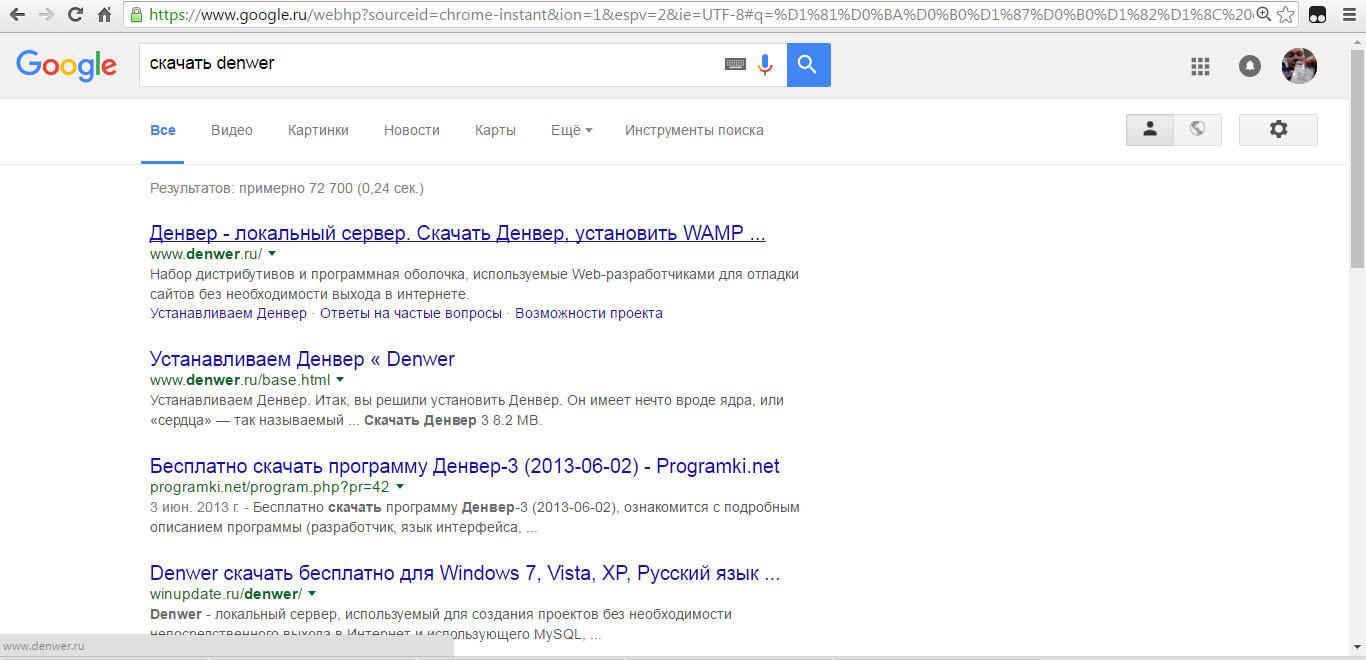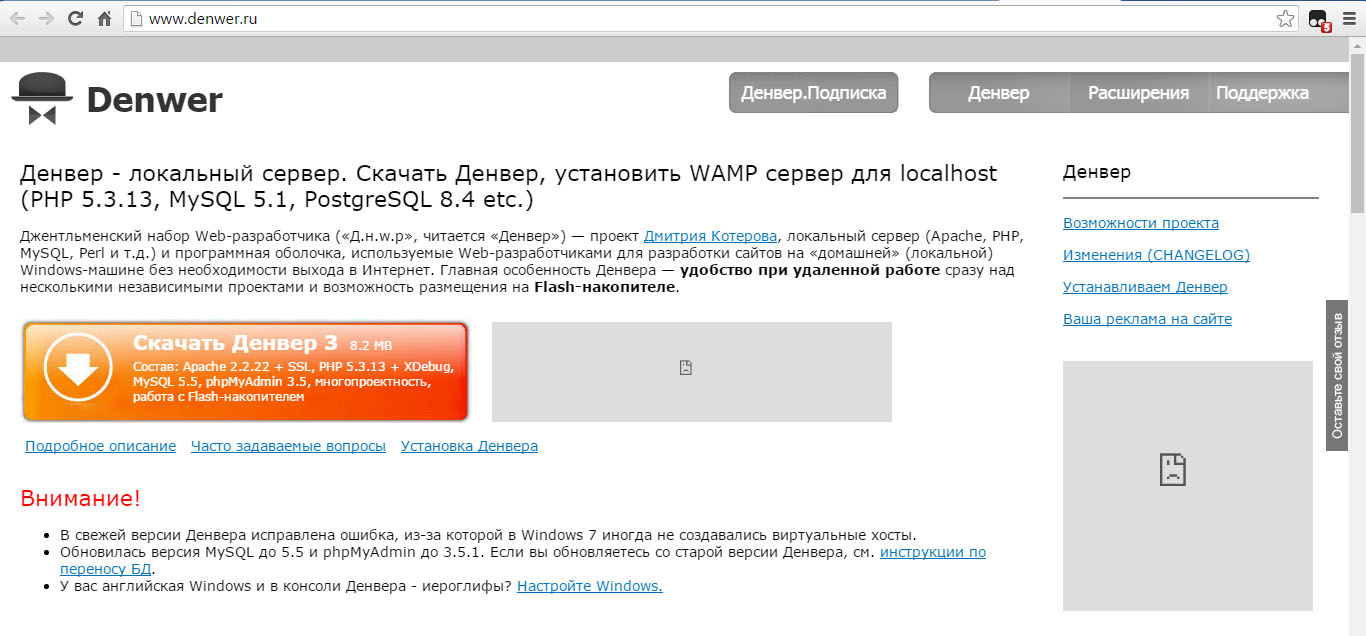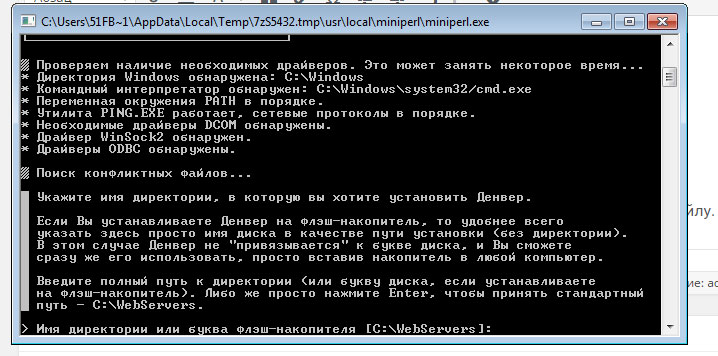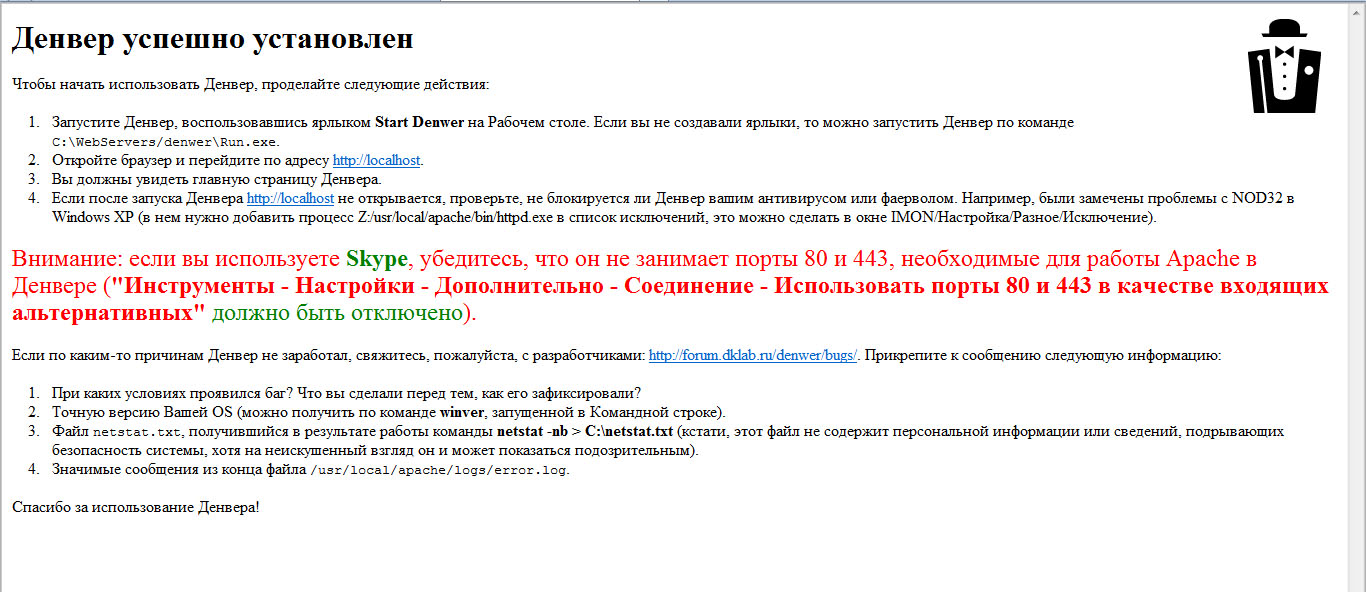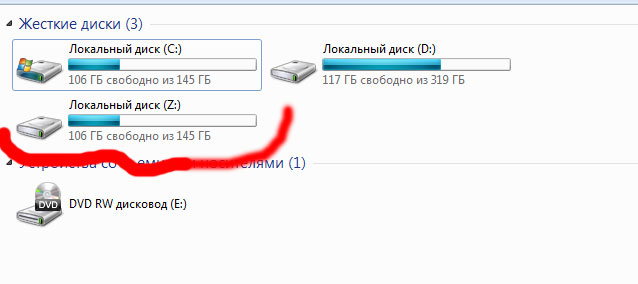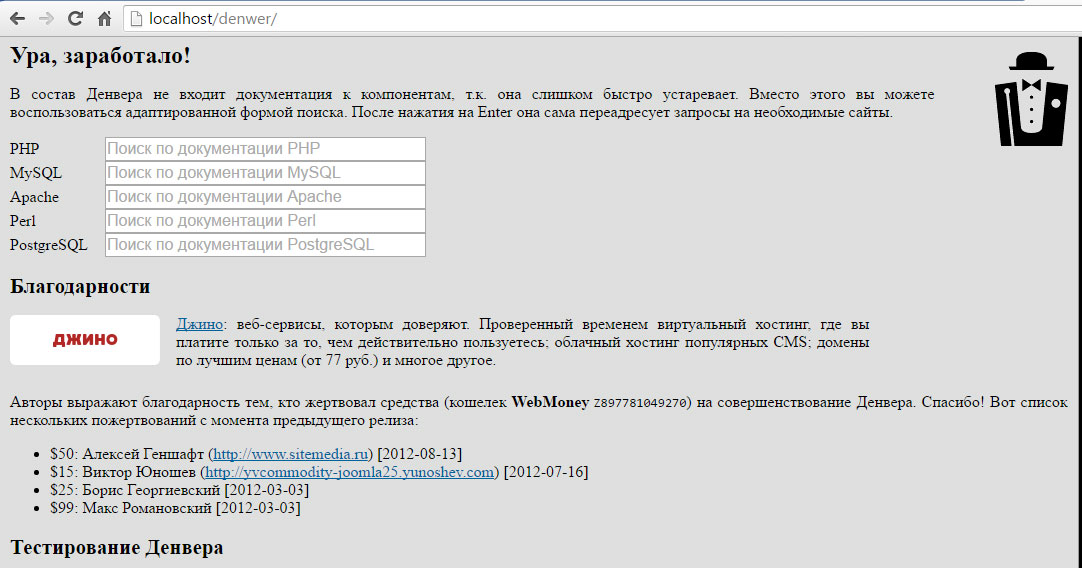Что такое Denwer? Как установить Denwer
Многие начинающие сайтостроители так или иначе сталкиваются с проблемой тестирования сайта. Возникает вопрос: «Как проверить работу сайта, не используя при этом реальный хостинг?» Нам поможет в этом деле такая программа как Denwer, точнее это набор программ, которые устанавливаются на ваш компьютер. Таким образом мы сможем установить сайт на виртуальный хостинг, компьютер станет сервером для вашего сайта, на котором уже стоят все необходимые программы, чтобы ваш сайт смог работать. Создание сайта на denwer значительно ускорит процесс тестирования сайта, работы скриптов, виджетов и т.д.
Я не буду вдаваться в подробности о том, какие именно программы устанавливаются и для чего они нужны. Предлагаю перейти к установке данного программного обеспечения.
Итак, чтобы скачать Denwer, введите в поисковой системе «скачать denwer».
Выбираем первую выдачу поисковой системы.
Нажимаем на большую красно-оранжевую кнопку «Скачать Denwer» и выбираем версию PHP 5.3
После это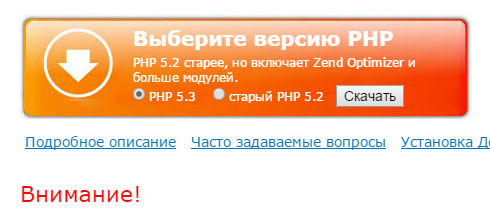 го появится окно, где нужно будет ввести свое имя, фамилию и адрес электронной почты. После этого жмём на «Получить ссылку на скачивание».
го появится окно, где нужно будет ввести свое имя, фамилию и адрес электронной почты. После этого жмём на «Получить ссылку на скачивание».
Далее заходим на указанный вами почтовый ящик, находим письмо от Denwer Project, в нем находится ссылка для скачивания, жмем на нее и ждем пока скачается Denwer.
Далее запускаем установку Denwer на компьютер. Двойной щелчок по скаченному файлу. Читайте внимательно что там написано, процесс установки не сложен. Я думаю что у вас всё получится.
Здесь нужно нажать Enter.
Во время установки программа будет задавать вопросы, вы будете видеть символы типа (y/n).
Это означает «да»(y) или «нет»(n). Если нужно ответить «да», то жмем на «y», а затем Enter. Нужно будет также выбрать букву будущего виртуального диска. Я обычно выбирает «Z».
Если вы все сделали правильно, то в окне браузера отобразится следующее изображение:
После этого нужно проверить работу Denwer. Как это сделать? Во-первых, на рабочем столе должны были появиться три ярлыка: start denwer — запускает denwer, stop denwer -останавливает работу локального сервера, restart denwer — перезапускает denwer. Жмем на start denwer.
После этого зайдите в «мой компьютер» и убедитесь в том, что появился дополнительный диск под тем названием, которое вы ему дали во время установки, у меня «Z».
Теперь открываем новую вкладку в браузере и вводим http://localhost, если все работает правильно, то мы увидим это: